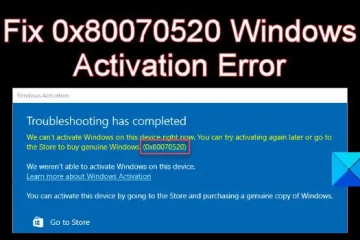Wie jede andere Software ist auch Office anfällig für Probleme und vorübergehende Fehler. In diesem Beitrag sehen wir uns verschiedene Lösungen an, um den Office-Fehlercode 30015-26 oder 30015-45 zu beheben, der beim Installations-oder Aktualisierungsprozess der Office-Suite auftritt. p>
Der Office-Fehlercode 30015-26 oder 30015-45 zeigt möglicherweise eine Meldung an, dass etwas schief gelaufen ist, und weist Sie an, online um Hilfe zu bitten.
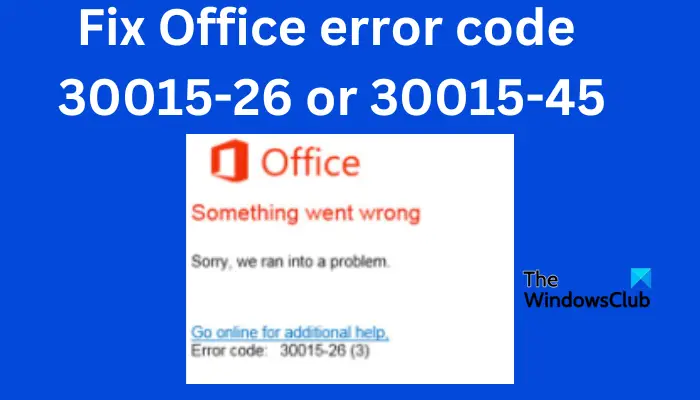
Was verursacht den Office-Fehlercode 30015-26 oder 30015-45?
Softwarekonflikte, fehlende oder beschädigte Systemdateien, schlechte Konnektivität und unzureichender Speicherplatz sind einige der Gründe, die Fehlercodes verursachen können 30015-26 oder 30015-45, während Sie Ihr Microsoft Office aktualisieren oder installieren.
Office-Fehlercode 30015-26 oder 30015-45 beheben
Wir empfehlen Ihnen, Ihre Internetverbindung zu überprüfen und zu deaktivieren Ihr Antivirenprogramm und Ihre Firewall vorübergehend, während Sie die Lösungen in diesem Beitrag ausführen, um den Office-Fehlercode 30015-26 oder 30015-45 zu beheben:
Führen Sie das Datenträgerbereinigungstool ausReparieren Sie OfficeVerwenden Sie den Support-und Wiederherstellungsassistenten von Microsoft.
Lassen Sie uns eingehend darauf eingehen Lösungen im Detail
1] Führen Sie das Datenträgerbereinigungstool aus
Durch das Ausführen des Datenträgerbereinigungstools wird mehr Speicherplatz auf Ihren Datenträgern geschaffen, sodass Ihre Office-Installation über ausreichend Speicherplatz für die App-Dateien verfügt. Dadurch wird der Office-Fehlercode 30015-26 oder 30015-45 behoben.
Um das Datenträgerbereinigungstool auszuführen, drücken Sie die Windows-Taste + R, geben Sie cleanmgr
2] Office reparieren
Wenn Sie Office bereits installiert haben, es aber nicht aktualisieren können, versuchen Sie, Office zu reparieren.
So reparieren Sie Office über die Systemsteuerung:
Öffnen Sie die Systemsteuerung > Programme > Programme und Funktionen > Deinstallieren Sie ein Programm. Suchen Sie Office > Klicken Sie mit der rechten Maustaste darauf > Wählen Sie Ändern. Wählen Sie Schnellreparatur oder Online-Reparatur, um den Vorgang zu starten.
3] Verwenden Sie den Microsoft-Support-und Wiederherstellungsassistenten
Wenn das Reparieren von Office nicht hilft, laden Sie den Microsoft Support and Recovery Assistant herunter und führen Sie ihn aus, um Office vollständig von Ihrem Computer zu deinstallieren.
Nachdem Sie Ihre Office-Suite deinstalliert haben, können Sie jetzt fortfahren und sie neu installieren. Um den Installationsvorgang zu starten, laden Sie Office von der offiziellen Microsoft 365-Website herunter und wählen Sie Apps installieren aus. Stellen Sie sicher, dass Sie sich mit dem Konto anmelden oder registrieren, das Ihrem Büro zugeordnet ist. Folgen Sie den Anweisungen, um Office auf Ihren PC herunterzuladen.
Zum Installieren von Office müssen Sie Ausführen auswählen in Edge, Datei speichern in Firefox oder Setup in Chrome. Möglicherweise erhalten Sie eine UAC-Eingabeaufforderung; Wählen Sie Ja, um fortzufahren. Die Installation beginnt und Sie müssen lediglich den Anweisungen auf dem Bildschirm folgen, um alle Schritte abzuschließen, bis Sie Ihre Microsoft 365-Apps starten.
Wir hoffen, dass eine der Lösungen Ihnen hilft, den Office-Fehlercode 30015 zu beheben-26 oder 30015-45.
Verwandt: Wie behebt man Microsoft Office-Installationsfehler?
Wie repariert man Office 365 mit CMD?
Um Microsoft 365 mit CMD zu reparieren, suchen Sie die Eingabeaufforderung und öffnen Sie sie als Administrator. Kopieren Sie den Dateipfad OfficeClickToRun.exe, fügen Sie ihn in die Eingabeaufforderung ein und drücken Sie die Eingabetaste. Der Pfad und die Befehlszeile können beispielsweise so aussehen:
„C:\Programme\Microsoft Office 15\ClientX64\OfficeClickToRun.exe“ Szenario=Reparatursystem=x64-Kultur=en-us RepairType=FullRepair DisplayLevel=True.
Die Reparaturoption wird aufgerufen und Sie können Online-Reparatur oder Schnellreparatur wählen.
So deinstallieren Sie Office mit PowerShell ?
Fix: Office Update-Fehlercode 30088-28, 30088-29 oder 30016-29.